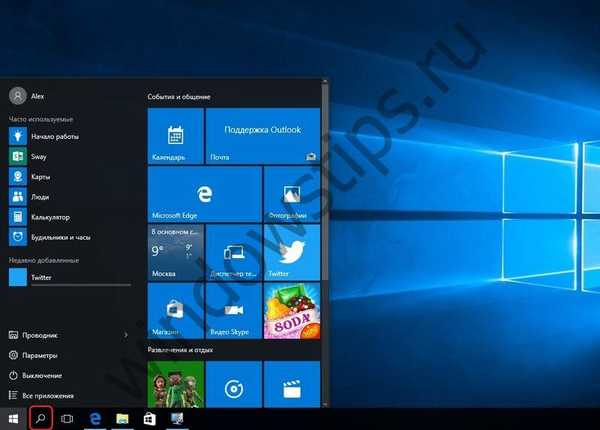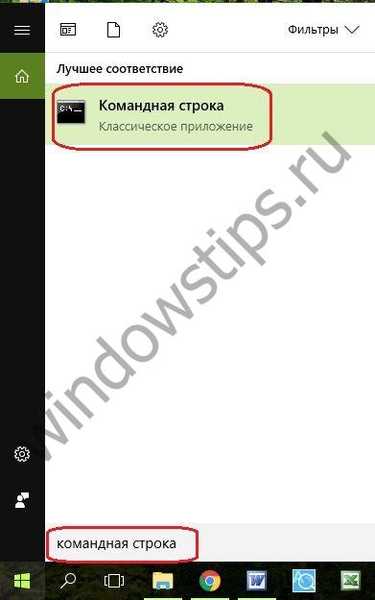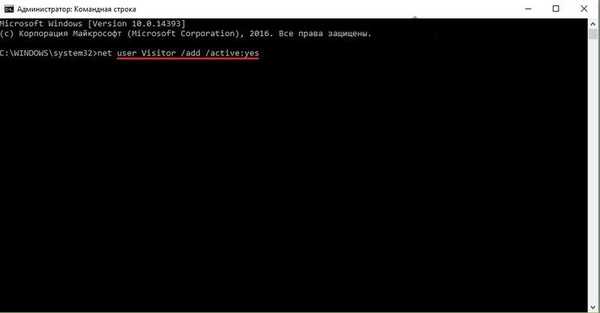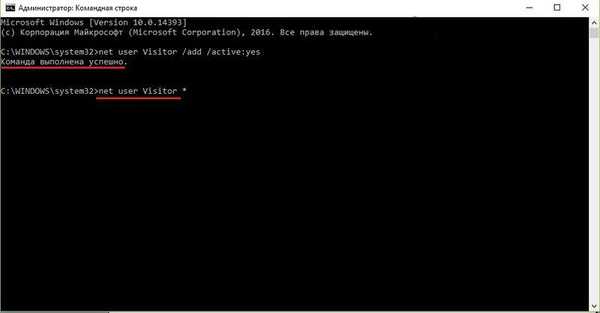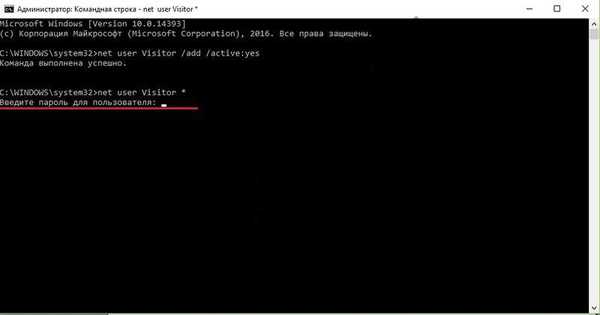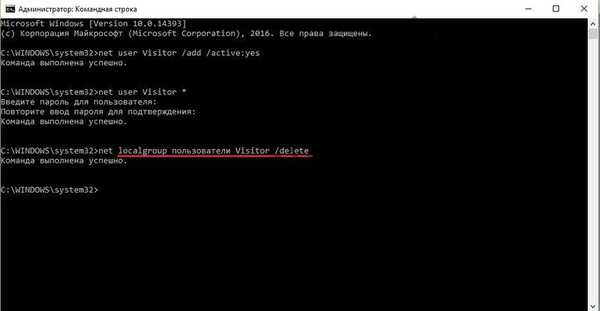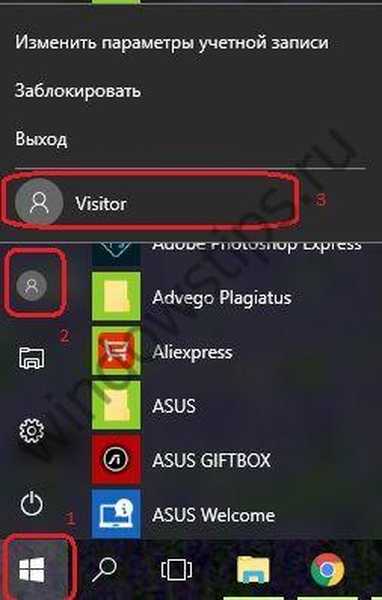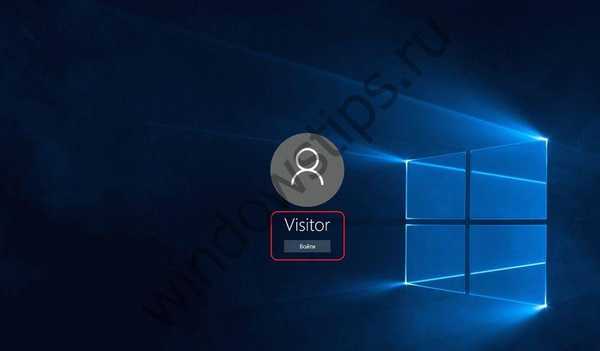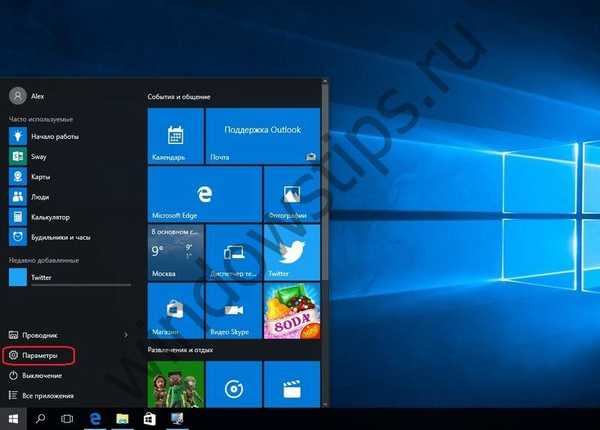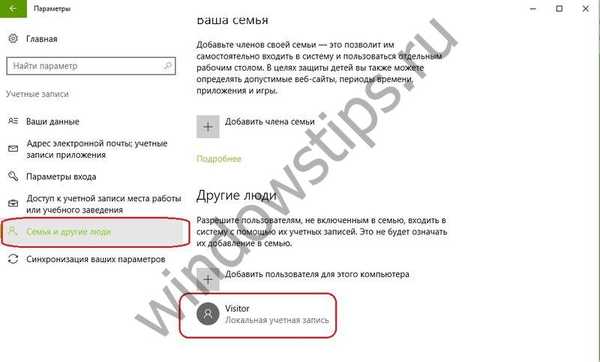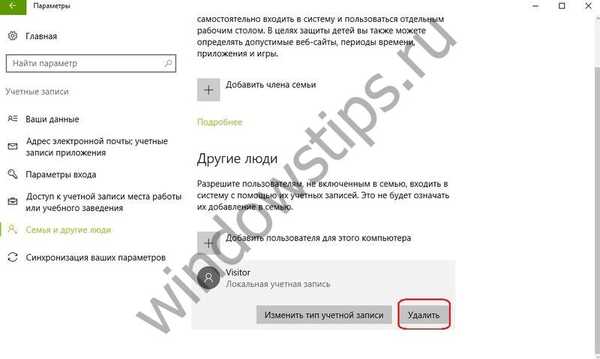Untuk diam-diam membiarkan orang asing masuk ke komputer tanpa mengancam semua data mereka, dimungkinkan untuk membuat kredensial tamu tambahan. Mari kita lihat cara membuat akun tamu Windows 10.?
Pendaftaran
Untuk membuat akun tamu Windows 10, ikuti langkah-langkah ini:
- Di bilah tugas Windows 10, klik "Cari".
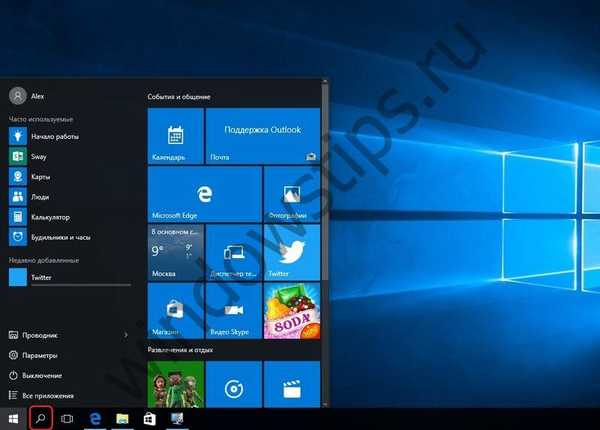
- Di baris yang kita ketik permintaan pencarian - "Baris perintah".
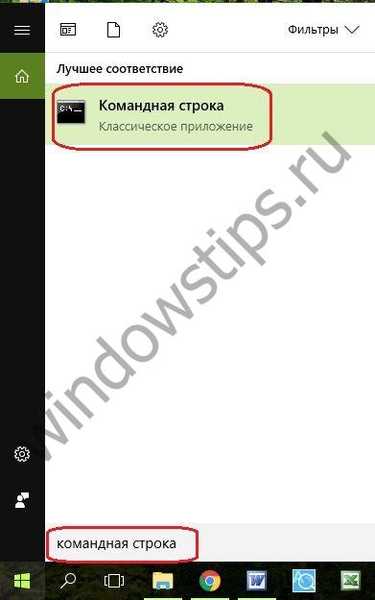
- Klik kanan pada permintaan yang cocok..
- Dari daftar drop-down, pilih "Run as administrator".

- Dalam bentuk kontrol sembulan, kami menyetujui perubahan tersebut.

- Masukkan nilai berikut - Pengunjung net pengunjung / tambahkan / aktif: ya. Alih-alih Pengunjung, Anda dapat mengetik nama yang berubah-ubah. Dilarang menggunakan nama Tamu (pintu masuk tamu). Ini sudah digunakan oleh Layanan Windows 10.
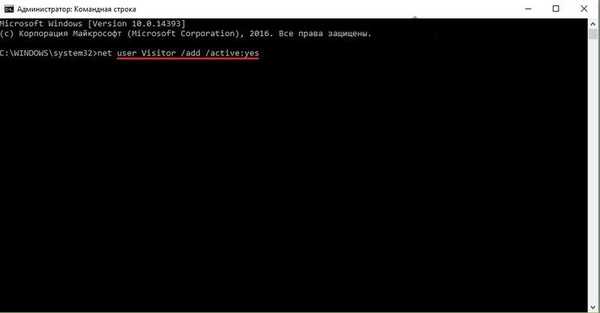
- Setelah memasukkan perintah, selalu tekan Enter.
- Pesan sukses ditampilkan di jendela dan kursor baru muncul, di mana Anda harus memasukkan kode untuk membuat kata sandi: net user Visitor * .
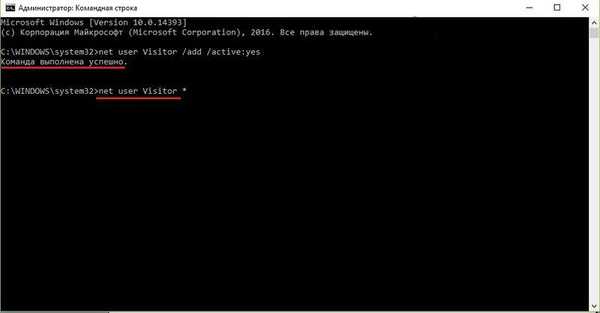
- Pesan muncul dengan string. Tidak ada yang dimasukkan, cukup tekan Enter dua kali.
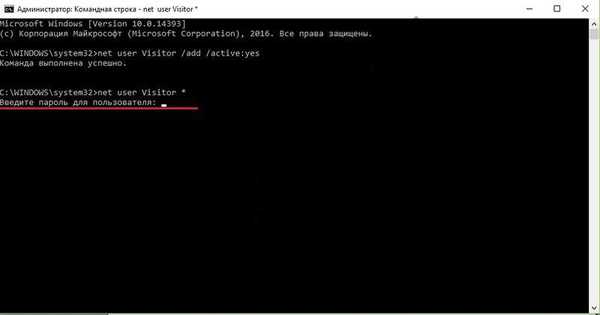
- Selanjutnya, masukkan perintah: net localgroup Pengunjung / hapus pengguna. Ini menghapus nama yang disebutkan dari daftar pengguna..
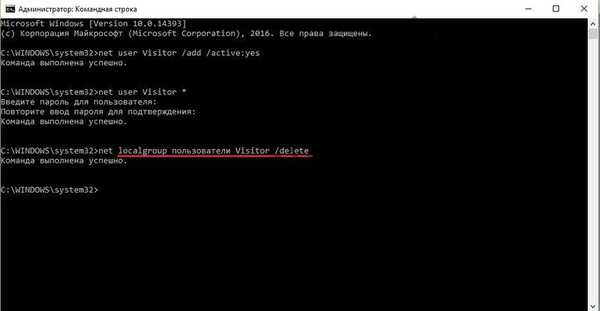
- Kami sisipkan kode: net localgroup guest Pengunjung / tambahkan. Dia ingat nama itu dalam daftar akun tamu.
- Tutup formulir. Akun Tamu Windows 10 Dibuat.
Ada cara lain untuk memulai:
- "Mulai" terbuka;
- dalam daftar program kami menemukan "Utilities";
- di daftar turun bawah, klik kanan pada bidang "Baris perintah";
- lalu kami melakukan tindakan yang sama seperti dijelaskan di atas.
Login
Setelah membuat data, kami memeriksa ketersediaannya. Untuk melakukan ini:
- Pergi ke "Mulai".
- Arahkan kursor ke ikon pengguna.
- Klik tombol kanan mouse.
- Klik pada kolom entri tamu (dalam kasus kami - Pengunjung).
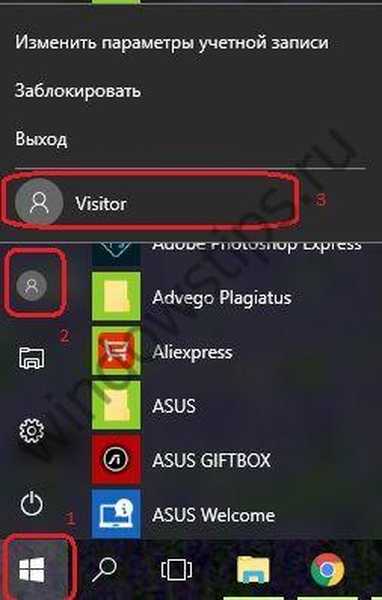
- Kami memasuki sistem tanpa mengancam integritas dan keamanan informasi pribadi.
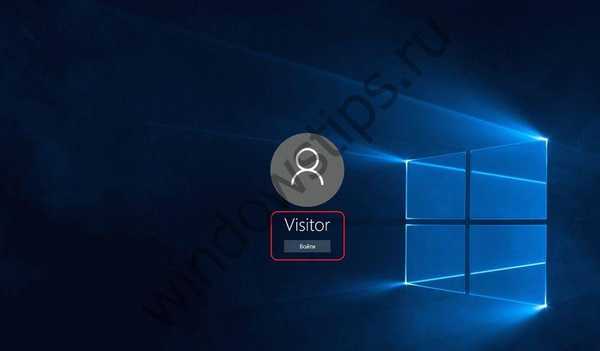
Hapus
Data tamu yang dibuat dapat dihapus kapan saja. Untuk melakukan operasi ini, Anda perlu:
- pergi ke menu mulai;
- pilih ikon "Opsi";
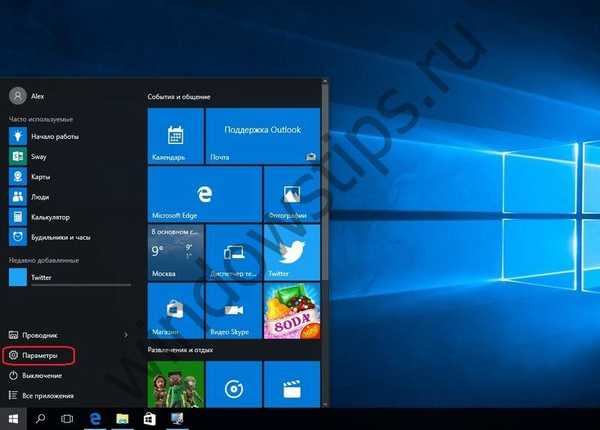
- di jendela yang terbuka, pilih bagian "Keluarga dan orang lain";
- klik pada nama yang diinginkan;
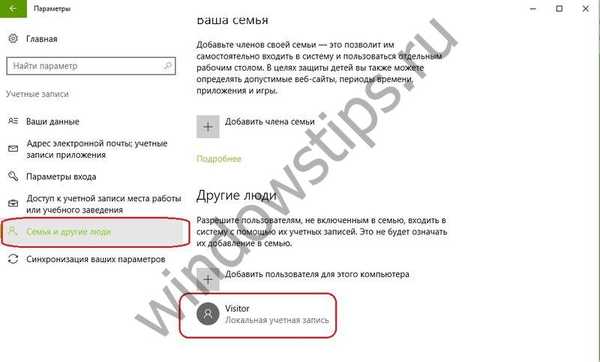
- pilih "Hapus".
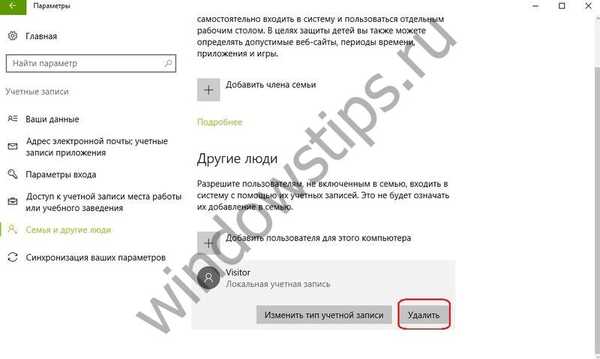
Di sini, selain opsi hapus, ada kemungkinan membuat perubahan pada status. 
Semoga harimu menyenangkan!